Windows10のファイルエクスプローラーでリボンを表示または非表示にする方法
Windows 10では、ファイルエクスプローラーアプリにリボンが付属しています。リボンには、複数のタブに分散された使用可能なコマンドのほとんどが含まれています。 MicrosoftはWindows8にリボンを導入しました。 Windows10はそれを継承しました。 今日は、Windows10のエクスプローラーでリボンを表示または非表示にするためのすべての可能な方法を説明します。
広告
Windows10のファイルエクスプローラーでリボンユーザーインターフェイスを非表示にする方法はいくつかあります。 それらすべてを見ていきます。
Windows10のエクスプローラーでリボンを表示または非表示にするすべての可能な方法
ホットキーでリボンを表示または非表示にする
Windows 10には、ファイルエクスプローラーでリボンを最小化するための組み込みの方法が用意されています。 あなたはただ押すことができます NS + F1 開いているエクスプローラウィンドウのキーボードショートカット。リボンは最小化されます。
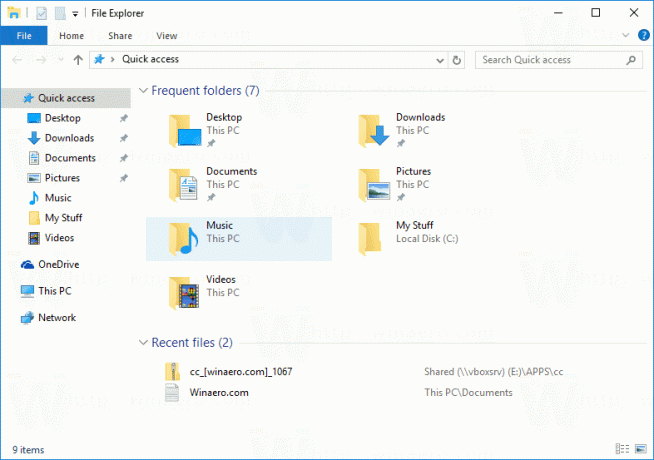
もう一度表示するには、を押します NS + F1 もう一度ショートカット。
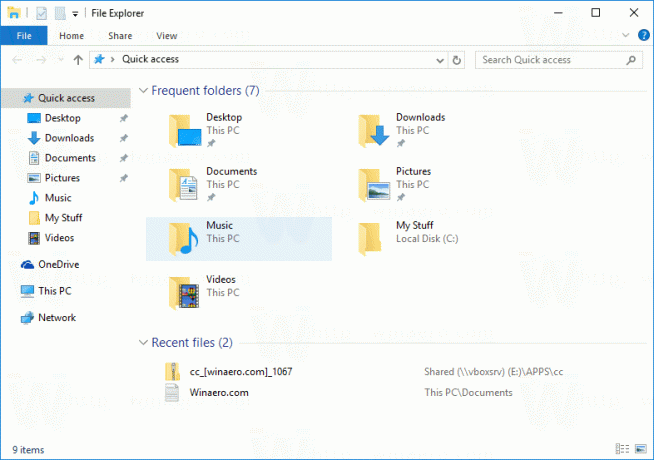
特別なボタンを使用してリボンを表示または非表示にします
または、マウスで最小化することもできます。 エクスプローラウィンドウの右上隅にある小さな矢印をクリックして、リボンを最小化または表示します。 または、リボンタブのいずれかをダブルクリックして最小化し、もう一度ダブルクリックして復元することもできます。 最小化された状態では、メニューバーのようにリボンを使用でき、コマンドをクリックすると最小化された状態に戻ります。
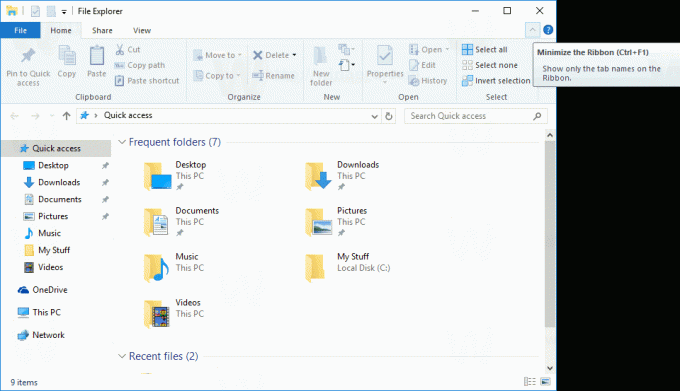
グループポリシーの調整を使用してリボンを表示または非表示にします
グループポリシーの微調整を使用すると、エクスプローラーに常にリボンを最小化して開始するように強制できます。
- 押す Win + R キーボードのキーを一緒に。 [実行]ボックスが表示されます。 [実行]ボックスに次のように入力して、Enterキーを押します。

gpedit.msc
- グループポリシーエディターの左側のウィンドウで、次のパスに移動します。
ユーザー構成\管理用テンプレート\ Windowsコンポーネント\ファイルエクスプローラー
次に、という設定を見つけます リボンを最小化してファイルエクスプローラーを起動する 右ペインでダブルクリックします。 ポリシー設定ウィンドウが開きます。
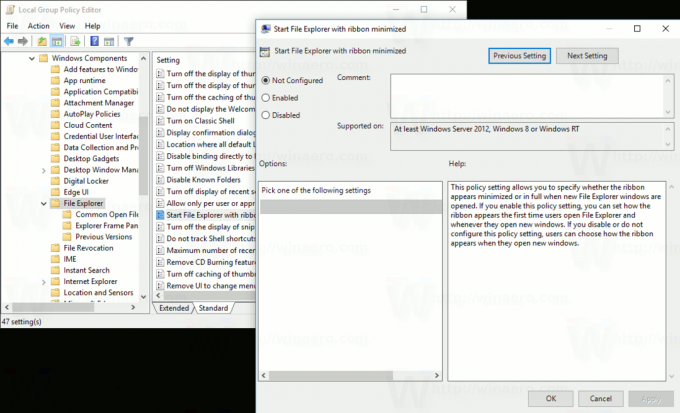
- オプションを「有効」状態に設定し、その下にある適切なオプションを選択します。
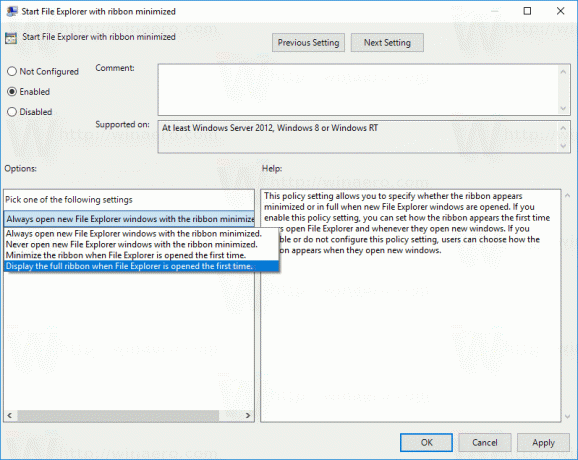
レジストリの調整を使用してリボンを表示または非表示にします
- レジストリエディタを開く(方法を見る).
- 次のキーに移動します。
HKEY_CURRENT_USER \ Software \ Policies \ Microsoft \ Windows \ Explorer
このキーが存在しない場合は、作成するだけです。
ヒント:できます ワンクリックで任意のレジストリキーにアクセス.
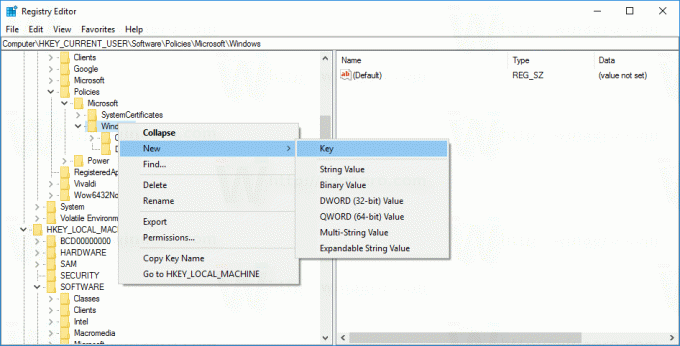
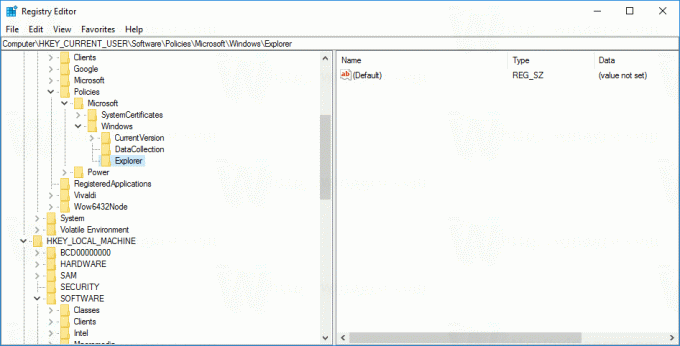
- 名前の付いた32ビットDWORD値を作成または変更します ExplorerRibbonStartsMinimized.
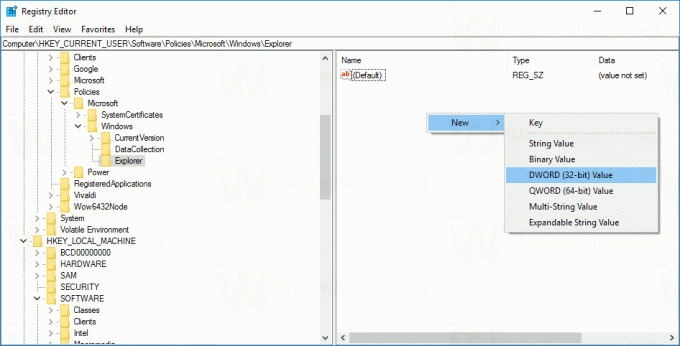
注:あなたが 64ビットWindowsを実行している それでも、32ビットのDWORD値を作成する必要があります。- リボンを常に最小化してエクスプローラーを起動するには、ExplorerRibbonStartsMinimized値のデータを3に設定します
- リボンを常に最大化してエクスプローラーを起動するには、リボンを4に設定します。 ExplorerRibbonStartsMinimizedパラメーターを削除して、デフォルトの動作に戻します。
- ExplorerRibbonStartsMinimizedパラメーターを削除して、デフォルトの動作に戻します。

リボンディセーブルを使用してリボンを表示または非表示にする
リボンがまったく必要ない場合は、リボンを完全に取り除き、フリーウェアを使用してWindows7と同様のファイルエクスプローラーのルックアンドフィールを取り戻すことができます。 リボンディセーブル.
私のフリーウェアであるRibbonDisablerを使用すると、Windows 10、Windows 8.1、およびWindows8のファイルエクスプローラーでワンクリックでリボンUIを有効または無効にできます。

ここからアプリをダウンロードできます:
リボンディセーブルをダウンロード
それでおしまい。 これで、個人的な好みに応じてリボンの動作を設定できます。 同じことができます Windows8およびWindows8.1.


